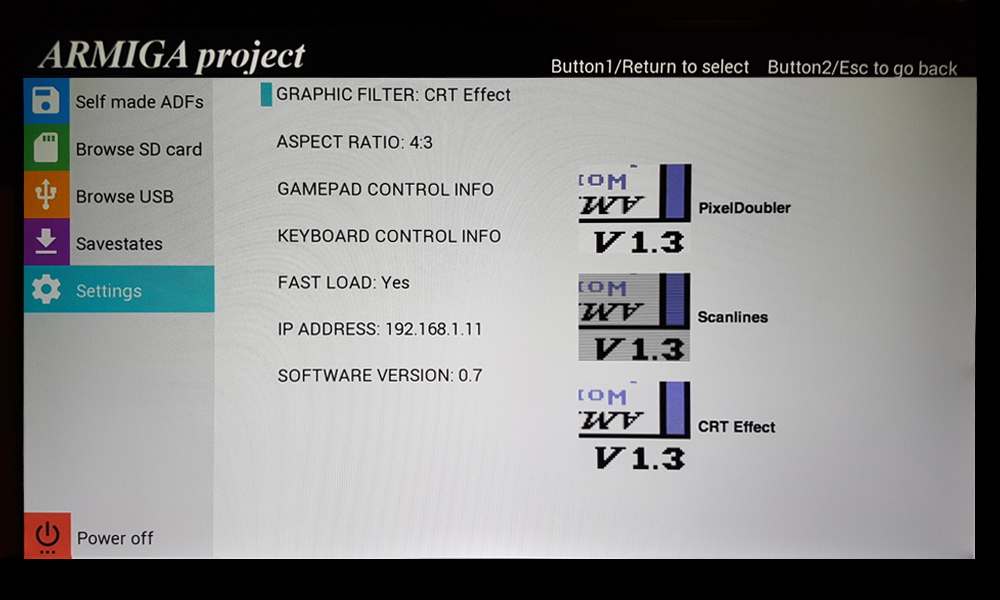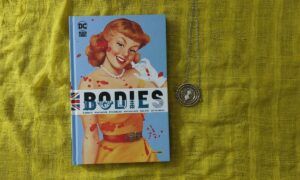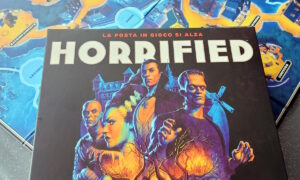Dopo aver vissuto e raccontato un ventaglio di prime impressioni sul progetto Armiga, torniamo oggi a parlare di questo interessantissimo emulatore e lo facciamo approfittando della recente release del sistema operativo ArmigaOS, che si aggiorna alla versione 0.8, segno che il team spagnolo alle spalle di questo prototipo è attivamente impegnato a rendere il suo prodotto sempre più interessante e performante.
Nel dettaglio, con questo aggiornamento abbiamo a disposizione una diversa combinazione di colori per l’interfaccia (total black), nuovi giochi, maggior compatibilità coi titoli, sensibili miglioramenti nei tempi di caricamento e, soprattutto, l’introduzione del supporto AGA; per ora è solo in beta, ma questo vuol dire che potremo presto portare su Armiga anche i titoli Amiga 1200 only, come gli epici Brian the Lion, Sim City 2000, Star Trek: 25th Anniversary e molti altri.
Come già accennato nel precedente articolo, la grande idea dell’Armiga è quella di avere un oggetto fisico che non si limiti ad emulare il compianto Amiga 500 ma anche a rievocarne l’esperienza utente, senza dover ricorrere alle scomodità degli emulatori per PC. Per questa ragione il prototipo è pienamente funzionante in stand-alone: è sufficiente attaccarlo al televisore per tornare indietro nel tempo fino ai gloriosi anni ’80.
Armiga: Let’s start
Innanzitutto spediamo due parole sullo chassis: stampato in 3D dà una sensazione plasticosa artigianale, molto lontana dall’elegante perfezione dell’Amiga originale. Dobbiamo tuttavia ricordare che stiamo parlando di un prototipo realizzato da un gruppo di appassionati che non si appoggia ad alcuna produzione industriale, per cui l’effetto complessivo è più che buono. Nella versione che ho ricevuto in prova, oltretutto, è presente il lettore floppy disk, particolare non trascurabile e che caldamente consiglio a chi ha ancora da qualche parte la propria collezione di giochi su supporto fisico.
Leggero e di dimensioni contenute, l’Armiga si può posizionare agilmente sulla scrivania senza occupare troppo spazio. Il cavo di alimentazione è un po’ corto, ma nulla che un po’ di logistica non possa risolvere agilmente.
Nel kit in dotazione sono presenti anche il cavo HDMI e l’adattatore per microSD, utile per caricare aggiornamenti e giochi via PC.
Iniziamo collegando il nostro Armiga al televisore o al monitor tramite cavo HDMI. La risoluzione supportata è la 720p ma l’upscaling dalla risoluzione originale è gestito ottimamente; per i nostalgici del CRT e di quel gusto retrò per le immagini in bassa definizione, c’è una chicca in serbo, ma ne parleremo più avanti discutendo delle configurazioni. Una cosa è certa: vedere su grande schermo titoli gustosi come R-Type forse non sarà da puro retrogamer, ma dà grandissime soddisfazioni.
Per quanto riguarda i controlli il mio consiglio è di attaccare subito una tastiera alle porte usb: un po’ perché l’Armiga non supporta tutti i controller (un elenco completo è disponibile sul sito ufficiale) e un po’ perché, dopotutto, negli anni ’80 a farla da padrona era la tastiera e quindi perché non rituffarsi in quelle sensazioni?
Ho attaccato la mia chiavetta usb e tastiera e mouse sono stati immediatamente riconosciuti, per cui nulla da dire in merito se non: ottimo lavoro.
La schermata di avvio è decisamente spartana ma funzionale: il sistema operativo precaricato sulla microSD consente di accedere a tutte le funzioni del device, dall’elenco dei giochi ai dati di configurazione alle impostazioni di sistema.
Un rapido menù laterale mostra la possibilità di eseguire file ADF creati a partire dai floppy (per chi ha scelto la versione con FDD), una procedura non lunga ma articolata, ben descritta dalla guida in linea ma che in questa sede non approfondiremo.
In seguito troviamo l’elenco dei giochi caricati su scheda SD, è da qui che accederemo alla maggior parte dei titoli del nostro catalogo.
Spostandoci in basso troviamo invece l’elenco dei giochi su chiavetta USB, qualora l’avessimo preparata in precedenza.
Poi i savestate: piccola grande idea. Con l’esclusione di alcuni titoli predisposti perché troppo lunghi, moltissimi giochi per Amiga avevano il difetto di non supportare il salvataggio delle partite e dei dati. Così gli sviluppatori hanno avuto la bella idea di aggirare il problema introducendo questa funzione: in ogni momento è possibile mettere in pausa il gioco e salvare lo stato attuale in un disco immagine. Una volta salvato è possibile ricaricarlo a piacere, per riprendere la partita là dove l’avevamo lasciata, anche a metà di una corsa di macchine.
Infine la schermata delle impostazioni: mappatura di tastiera e gamepad, indirizzo IP (se abbiamo collegato l’Armiga al router), una opzione per velocizzare i tempi di caricamento e poi ecco la chicca di cui vi parlavo: la possibilità di applicare un filtro alle immagini, in modo da simulare l’effetto visivo dei vecchi monitor CRT.
Una cosa che mi ha colpito è stata la facilità di spostarsi dal gioco alle impostazioni e viceversa. Con un semplice comando da tastiera (F11) si apre il menù contestuale mettendo in stand by il titolo con cui ci stiamo dilettando, da qui si passa al sistema operativo. Operazione fondamentale quando si deve cambiare disco (pensiamo a titoli su più volumi come Fate of Atlantis o Star Trek: 25th Anniversary), ma anche per modificare le impostazioni video ed audio. Chicca ulteriore che sarà gradita da tutti, la possibilità di scattare degli screenshot, che poi andremo a recuperare dalla SD.
A semplificare ancor di più le cose, però, intervengono ancora gli sviluppatori grazie alla feature Multiple drive support. In soldoni, l’Armiga supporta fino a 4 FDD virtuali che memorizzano in modo automatico gli ultimi quattro dischi utilizzati. In questo modo l’onere di cambiar disco viene demandato al software, riducendo le azioni del giocatore e il numero di interventi richiesti.
Armiga: Let’s play
Dopo aver smanettato con l’ArmigaOS, sono pronto a tuffarmi nel test di alcuni dei titoli che hanno accompagnato la mia infanzia. Il primo che ho voluto testare è stato Lotus Turbo Challenge 2, uno dei miei preferiti. Dai miei ricordi, il simulatore di corse arcade aveva fatto breccia nei cuori degli appassionati grazie alla fluidità delle animazioni, alla bellezza dei fondali e al comparto sonoro di grandissima qualità.
Avvio il gioco e mi metto in attesa, nell’angolo in basso a destra appaiono due luci: verde e rossa. Chi ha posseduto l’Amiga sa di cosa sto parlando: sono la simulazione dei led che brillavano in alto a destra sulla console. Questo è il genere di attenzione che solo un grande appassionato può regalare e ne va dato merito agli sviluppatori.
Mi getto alla guida della mia Lotus e il tempo trascorso non sembra passato. Il gioco è fluido, impegnativo come lo ricordavo e con un audio semplicemente perfetto.
Dopo un paio di gare mi reputo soddisfatto: sembra proprio di giocare con un vero Amiga, l’emulazione è perfetta e senza sbavature.
Decido quindi di mettere alla prova un altro titolo storico: Superfrog. Ne parleremo poi a lungo in futuro, ma per ora posso dirvi che l’ho pesantemente testato soprattutto dal punto di vista tecnico. Superfrog aveva la caratteristica di essere estremamente dinamico e veloce, ebbene: anche in questo caso l’emulazione è stata perfetta, senza alcun calo di frame rate, macchie o altri disguidi che potessero compromettere l’esperienza di gioco.
Non mi resta, a questo punto, che fare la prova del nove. Come dicevo precedentemente, l’Armiga arriva con un set di giochi precaricati; tuttavia è possibile aggiornare il catalogo aggiungendo file in formato ADF scaricati dal web. Le opzioni a disposizione sono due: preparare un pendrive USB in FAT32 e caricare lì i dischi immagine, oppure aggiornare direttamente il catalogo della microSD.
Armiga: Let’s update
Siccome tutto il sistema operativo, i giochi, i savegame e le cover sono salvate nella microSD, per effettuare aggiornamenti del sistema operativo o caricare nuovi giochi la cosa più facile è rimuovere la scheda e inserirla in un lettore per PC. Questa procedura, tuttavia, è sconsigliata dagli sviluppatori che invece incoraggiano ad effettuare gli aggiornamenti via FTP.
Tornando alla schermata delle impostazioni, troviamo le indicazioni di rete. Collego l’Armiga al mio router e prendo nota dell’indirizzo IP del device; mi sposto quindi su PC e grazie ad un client FTP posso accedere direttamente al contenuto della microSD.
L’operazione da eseguire ora è piuttosto semplice, ma se non volete rischiare di compromettere il corretto funzionamento dell’emulatore, è bene seguire con attenzione le esaustive regole riportate nella guida online.
Le cartelle a disposizione sono: Upgrade (per l’aggiornamento del sistema operativo) e Amiga. All’interno di questa, abbiamo quattro folder autoesplicative: Covers, Floppy, Games e Screenshot. Senza scendere troppo in dettagli, i giochi vanno ovviamente caricati nella cartella Games. Procedo quindi col caricamento di alcuni miei grandi amori del passato: The Secret of Monkey Island e Kick Off 2. Importante sottolineare che il supporto per i giochi viene certificato dal team di sviluppo per singoli titoli. Sul sito ufficiale è presente un forum molto vivace in cui scrivono quotidianamente sia i membri del progetto che gli appassionati. Lì si scatenano discussioni e confronti sui giochi testati, quelli che risultano compatibili e naturalmente i titoli desiderati.
Sfoglio rapidamente anche io il forum per scoprire che i giochi da me scelti fanno parte della ricchissima lista di titoli già verificati, per cui non mi resta che procedere. Ne approfitto anche per caricare l’aggiornamento del sistema, come accennato all’inizio.
Per aggiornare l’Armiga è sufficiente riavviarlo: l’update del sistema operativo porta via una manciata di minuti, dopo il quale il sistema è subito pronto, con giochi nuovi e la veste nera di cui vi ho parlato prima. Per quanto riguarda i miei giochi, invece, basta spostarsi nel menù per veder apparire i nuovi titoli, ma un riavvio è sempre consigliato.
Chicca finale: è possibile caricare un’immagine come cover dei giochi a catalogo; basta salvarla nella cartella dedicata e dare al file lo stesso nome del disco immagine.
Testo i due giochi. L’assenza del joystick si fa sentire per quanto riguarda il celebre titolo di Dino Dini: se siete appassionati di questo genere di videogames, il consiglio che vi do è quello di procurarvi un joypad compatibile per godervi appieno l’esperienza. Niente da dire, invece, sul titolo Lucas Arts. Strepitoso come lo ricordavo.
In conclusione posso dire che l’esperienza con l’Armiga è più che positiva. Alcuni potranno obiettare che non c’è bisogno di spendere così tanti soldi per un emulatore che gira egregiamente anche via software su PC. Pensiero lecitissimo, ma che tuttavia non mi sento di appoggiare: qui non si tratta di avere un emulatore fine a se stesso, ma di ricreare l’emozione e l’esperienza del vecchio Amiga 500. Avere un case che lo ricorda fa già molto, avere un prodotto che legge i floppy dà una spinta ulteriore (da precisare che i giochi non vengono avviati direttamente dal drive, ma convertiti in file ADF). Un oggetto che basta essere collegato al televisore per giocare vince già a mani basse, sia perché riporta all’immediatezza della console originale, sia perché de facto si rende fruibile anche dagli utenti meno smanettoti, che non vogliono impazzire con mille configurazioni. Il costo, oltretutto, è decisamente contenuto: 119,00 euro per la versione senza FDD; 169,00 per quella con drive (che consiglio vivamente).
Ringrazio L’Armiga Project per avermi dato la possibilità di testare questo prototipo.
Nerdando in breve
Armiga è il propotipo perfetto: la dimostrazione pratica che da un’idea e da tanta passione è possibile creare qualcosa di straordinario.
Contenuti